宽带是计算机用户用来连接互联网的工具。最近很多用户抱怨宽带经常自动断网,导致其无法正常使用。原因是什么?其实通常是电脑的省电功能造成的。
下面小编就给大家讲讲Win7系统中宽带自动断网的解决方案。具体如下:1。右键点击右下角的网络图标,选择“打开网络和共享中心”;  2.在“网络和共享中心”界面中,
2.在“网络和共享中心”界面中,
选择更改适配器设置。 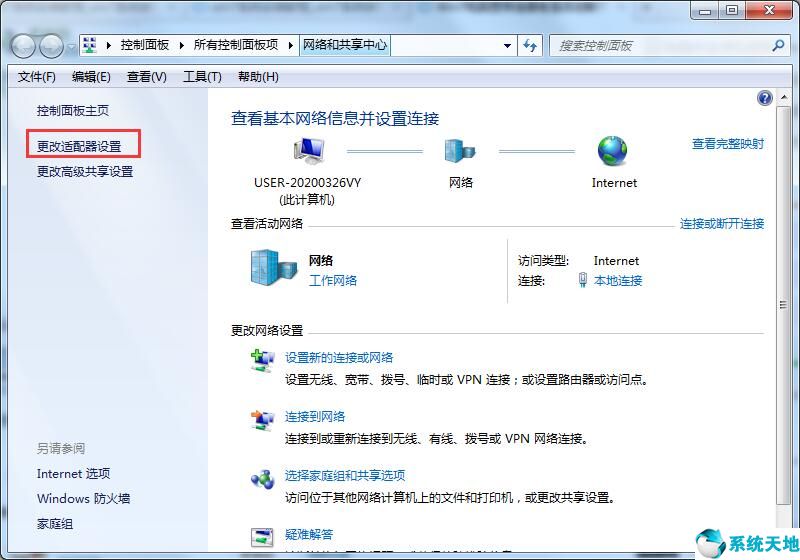 3.在“网络连接”界面中,右键单击本地连接-属性。
3.在“网络连接”界面中,右键单击本地连接-属性。  4.在本地连接属性界面中,选择配置。
4.在本地连接属性界面中,选择配置。
: 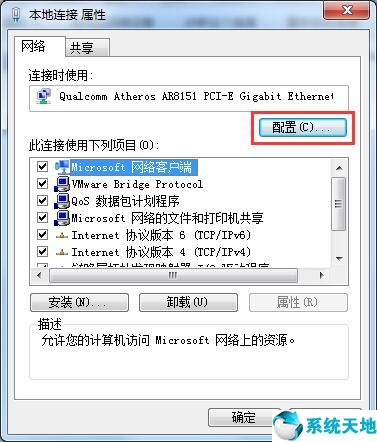 5.选择“电源管理”-取消“允许计算机关闭此设备以省电”。
5.选择“电源管理”-取消“允许计算机关闭此设备以省电”。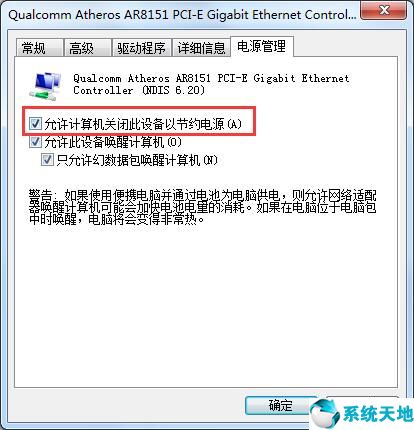 其他解决方案:1 .先尝试重启路由器,看看频繁断线的问题能否解决(路由器工作时间过长,
其他解决方案:1 .先尝试重启路由器,看看频繁断线的问题能否解决(路由器工作时间过长,
散热不好会不稳定,导致宽带连接断开)。2.检查同一网络下是否有下载看电影的电脑,如果有,关机试试。3.如果出现无法解决的网络故障和不稳定,可能是网线问题,打电话给运营商保修即可。
以上是Win7系统中宽带自动断网的详细解决方案,希望对你有所帮助。本文来自Win10专业版,转载请注明出处。





